كيفية عمل نسخة احتياطية من موقع WordPress الخاص بك (يدويًا أو باستخدام الإضافات)؟
نشرت: 2022-11-10النسخ الاحتياطي لموقع الويب الخاص بك ليس شيئًا يجب تجاهله أو تأخيره. في الواقع ، يجب أن تأخذها كفرصة لحماية عملك.
يمكن أن يوفر لك البحث في موقع WordPress الخاص بك الكثير من الصداع في حالات الطوارئ. على سبيل المثال ، إذا حدث خرق أمني أو هجوم ضار أو خطأ بشري ، فستتمكن من التراجع عن الإصدار المحفوظ وستكون قادرًا على استخدامه عادة.
يمنحك الاحتفاظ بنسخة احتياطية من موقع الويب الخاص بك بانتظام راحة البال حيث يمكن استعادة موقع الويب الخاص بك بالكامل في بضع دقائق فقط ، مما يعني أن عملك محمي.
أكبر مخاوف مالك موقع الويب هو تعرضه للاختراق أو التعطل! هل تواجه أيضًا نفس الخوف وانعدام الأمان بشأن موقع الويب الخاص بك؟
يمكن أن يوفر لك النسخ الاحتياطي لموقع الويب ساعات من استكشاف الأخطاء وإصلاحها. وبالتالي ، فإننا نوصي بشدة (بشدة) بإجراء نسخ احتياطي لموقعك بانتظام.
إذا كنت لا تفعل ذلك ، أسرع! حان الوقت للقيام بذلك الآن.
في هذا المنشور ، سنشرح بدقة عملية النسخ الاحتياطي لموقع الويب الخاص بك. سواء كنت مبتدئًا أو خبيرًا في التكنولوجيا ، ستتمكن من القيام بذلك بسرعة.
ولكن قبل الشروع في ذلك ، نود التأكيد على الحاجة إلى الاحتفاظ بنسخة احتياطية من موقعك.
جدول المحتويات
لماذا يوصى بعمل نسخة احتياطية من موقع WordPress الخاص بك؟
بالنسبة للكثيرين ، فإن النسخ الاحتياطي لموقع WordPress سيكون مضيعة للوقت والجهد لأنهم يعتقدون أنهم يعيشون في عالم مثالي حيث لا يمكن أن يحدث أي خطأ على الإطلاق.
يحتاج هؤلاء الأشخاص إلى فهم أن WordPress غير موجود في عالم مثالي. في الواقع ، إنه موجود في العالم الحقيقي ، حيث يمكن أن تسوء العديد من الأشياء في موقع WordPress الخاص بك.
وفقًا لتقرير مركز موارد سرقة الهوية ، حدث 1،862 انتهاكًا للبيانات في عام 2021 فقط وهو ما يزيد بنسبة 68 ٪ عن عام 2020.
الآن دعنا نتحقق بسرعة من الخطأ الذي يمكن أن يحدث لموقع WordPress الخاص بك-
- "خطأ بشري" - قد يتم حذف جميع الملفات والبيانات عن طريق الخطأ.
- قد يتمكن المؤدي الضار من الوصول إلى موقع الويب الخاص بك ويحقن البرامج الضارة.
- قد يؤدي موضوع أو مكون إضافي إلى تعطل موقع الويب الخاص بك.
- قد يكون لدى مضيف الويب الخاص بك فشل يمكن أن يتسبب في فقدان البيانات.
- قد يتسبب التحديث الذي تم تثبيته حديثًا في حدوث خطأ مفاجئ.
يمكن أن يكون فقد بيانات الموقع أمرًا مدمرًا. تجنب هذا الخراب من خلال تعلم عملية النسخ الاحتياطي للموقع.
كيفية عمل نسخة احتياطية من موقع WordPress؟
بشكل عام ، هناك أربع طرق لعمل نسخة احتياطية من موقع WordPress الخاص بك. في هذا المنشور ، نشرح طريقتين بسيطتين-
- استخدام مكون إضافي احتياطي
- يدويا
ستساعدك هذه العمليات في الاحتفاظ بنسخة احتياطية من ملفاتك وقاعدة بياناتك. لذا ، لنبدأ بالخيار الأول-
الطريقة الأولى: كيفية عمل نسخة احتياطية من موقع WordPress باستخدام مكون إضافي؟
حسنًا ، هناك مجموعة متنوعة من المكونات الإضافية للنسخ الاحتياطي في WordPress والتي يمكنك استخدامها لإجراء نسخ احتياطي لموقعك. تعمل غالبية ملحقات WordPress الاحتياطية بنفس الطريقة. إذا كنت معتادًا على أي منها ، فيمكنك اللعب بسهولة باستخدام أدوات أخرى من نفس النوع.
هناك عدد قليل من أفضل المكونات الإضافية للنسخ الاحتياطي لموقع WordPress الخاص بك ، ولكن هنا سنخبرك بكيفية عمل نسخة احتياطية من موقع WordPress الخاص بك باستخدام المكون الإضافي UpdraftPlus.
UpdraftPlus ليست استثناء. إنه أبسط بكثير ، ويمكنك إنشاء نسخ احتياطية كاملة للموقع باستخدام هذا الخالي من المتاعب في غضون دقائق.
احصل على استعداد لأخذ النسخة الاحتياطية الأولى من موقع الويب الخاص بك باستخدام Updraft-
يعمل البرنامج المساعد WordPress على تحسين سهولة إنشاء نسخ احتياطية موثوقة لموقع WordPress الخاص بك. كل ما تحتاجه للاستمتاع بهذه الميزة هو تثبيت البرنامج المساعد وتهيئة بعض الإعدادات وتنشيطه وأنت على ما يرام.
☛ الخطوة 1: للبدء ، قم بتثبيت وتنشيط المكون الإضافي UpdraftPlus . ثم في لوحة القيادة ، انتقل إلى الإعدادات > UpdraftPlus Backups . انقر الآن على زر " النسخ الاحتياطي الآن ".
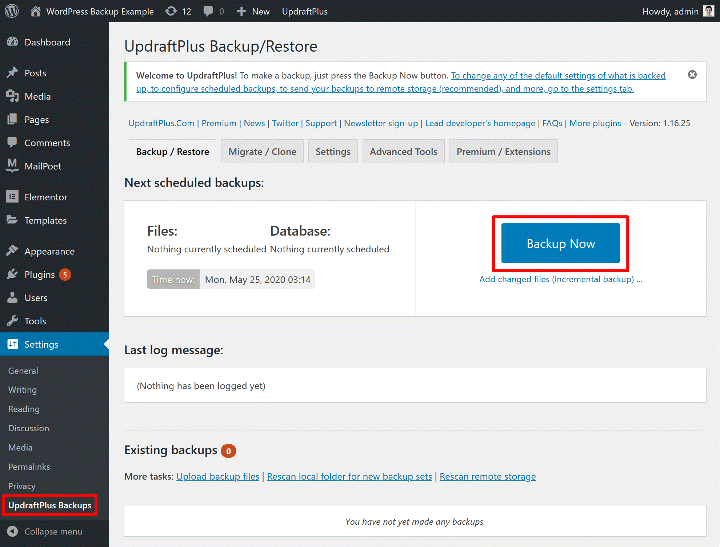
☛ الخطوة 2: عند النقر فوق هذا الزر ، سيتم فتح مربع منبثق يطلب منك تحديد المحتوى الذي تريد نسخه احتياطيًا.
كما هو موضح في الصورة أدناه ، بشكل افتراضي ، سيتم التحقق من كلا الخيارين للملفات وقاعدة البيانات الخاصة بك. يمكنك اختيار أي واحد بين هذين أو كليهما.
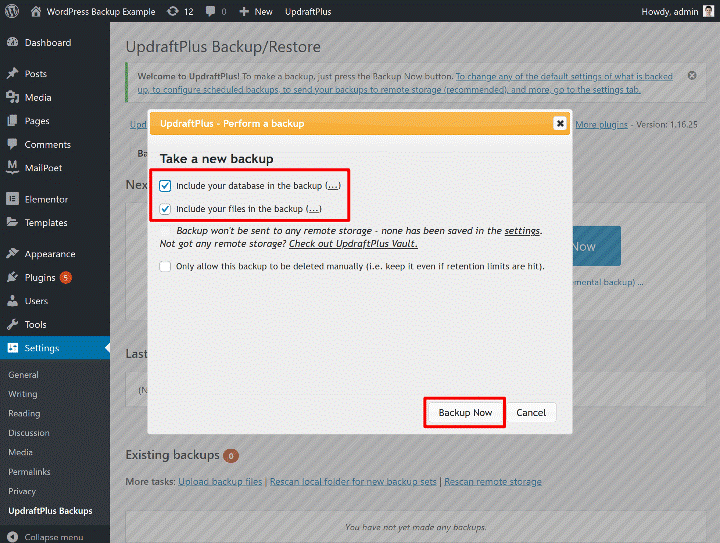
إذا كنت تقوم بعمل نسخة احتياطية من موقع الويب الخاص بك لأول مرة ، فانتقل إلى كلا المربعين. ثم انقر فوق زر النسخ الاحتياطي الآن :
☛ الخطوة 3: ستبدأ عملية النسخ الاحتياطي عند النقر فوق زر التأكيد. قد يستغرق الأمر بعض الوقت ، حسب حجم موقع الويب الخاص بك.
بمجرد الانتهاء من النسخ الاحتياطي ، ستحصل على نافذة جديدة حيث يمكنك ، عند التمرير لأسفل ، رؤية النسخة الاحتياطية الأخيرة في قسم النسخ الاحتياطية الموجودة.
يسمح لك Updraft بتنزيل الملفات التي تم نسخها احتياطيًا على جهاز الكمبيوتر الخاص بك. يمكنك النقر فوق الأزرار الخمسة - قاعدة البيانات والمكوِّن الإضافي والموضوعات والموضوعات وغيرها ضمن قسم بيانات النسخ الاحتياطي.
إذا كنت ترغب في ذلك ، يمكنك أيضًا حذفها أو استعادتها بالنقر فوق الأزرار المقابلة.
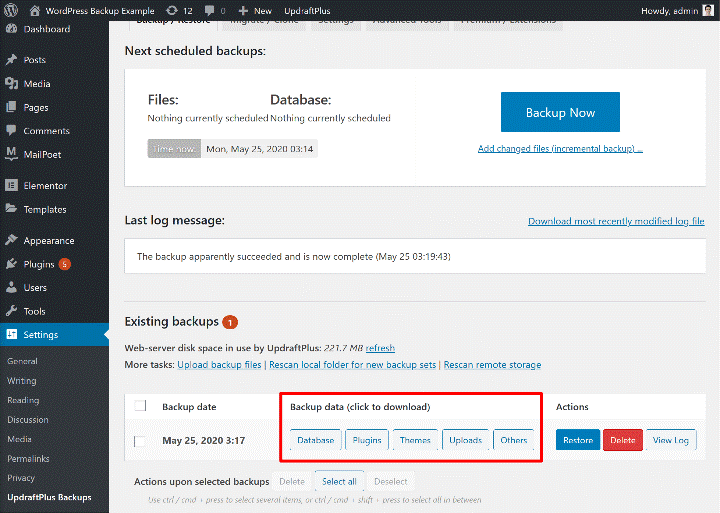
تخزين عن بعد لبيانات موقع الويب التي تم نسخها احتياطيًا
عند إجراء نسخ احتياطي لموقع الويب الخاص بك ، فإنه يحفظ نسختك الاحتياطية على خادم WordPress الخاص بك.
على الرغم من أنه لا يوجد شيء أفضل من هذا ، إلا أنه لا يزال غير آمن لأنه يمكن أن يكون هناك نقطة واحدة للفشل - خادمك.
بالإضافة إلى ذلك ، يجب عليك تكوين UpdraftPlus ، والذي سيقوم تلقائيًا بتخزين النسخ الاحتياطية الخاصة بك على خدمة تخزين خارجية مثل:
- بصندوق الإسقاط
- جوجل درايف
- أمازون S3
- جوجل كلاود
- كومة مفتوحة
بالنسبة لوجهات التخزين البعيد ، عليك الانتقال إلى علامة التبويب "الإعدادات". حدد رمز الخدمة المعينة التي تريد الاتصال بها.
أثناء النقر فوق الرمز ، سترى التعليمات الموجودة أسفل الرموز مباشرةً لمساعدتك على توصيل هذه الخدمة.
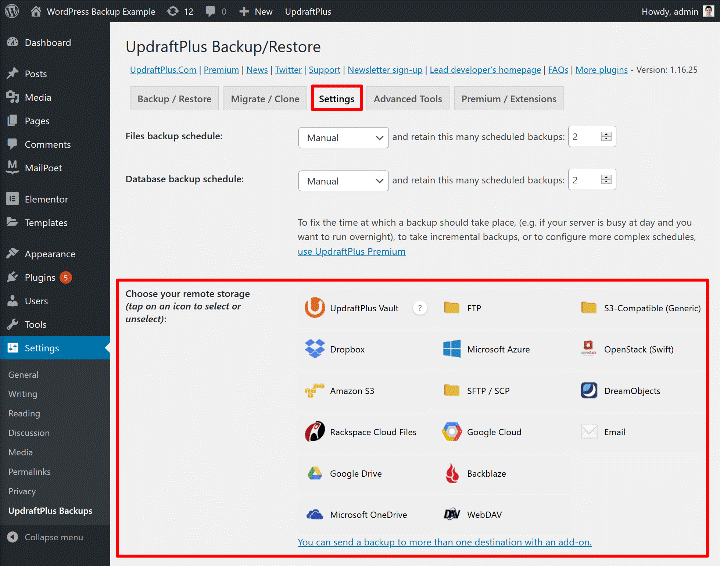
على سبيل المثال ، سيطلب منك النقر فوق رمز Google Drive حفظ التغييرات وإكمال عملية التفويض.
بمجرد الانتهاء من ذلك ، ستحصل على نافذة UpdraftPlus حيث تحتاج إلى النقر فوق زر لإنهاء عملية الإعداد.
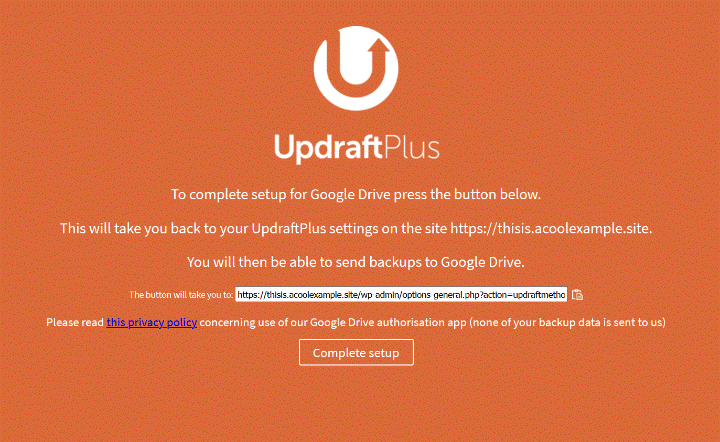
الآن ، ستتمكن من نسخ موقع الويب الخاص بك احتياطيًا إلى وجهتك البعيدة المفضلة عن طريق تحديد المربع لإرسال هذه النسخة الاحتياطية إلى وحدة التخزين عن بُعد.
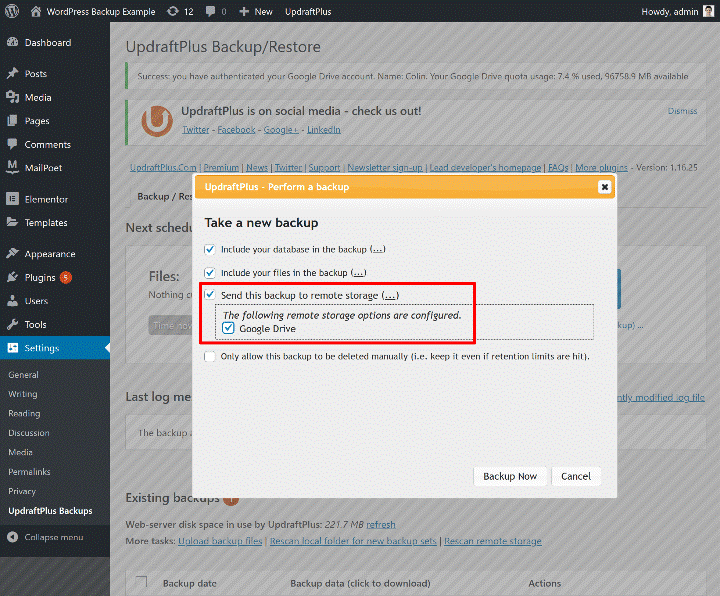
عظيم! لقد أكملت بنجاح التخزين خارج الموقع لملفات وقاعدة بيانات موقع الويب الخاص بك!
سيساعدك الفيديو التعليمي التالي على فهم عملية النسخ الاحتياطي وتنفيذها بسرعة.
الطريقة الثانية: كيفية عمل نسخة احتياطية لموقع WordPress الخاص بك يدويًا؟
يعد استخدام مكون إضافي للنسخ الاحتياطي في WordPress طريقة رائعة. ولكن قد تجد نفسك غالبًا في موقف لا يمكنك فيه استخدام المكون الإضافي ، وبعد ذلك يمكنك القيام بذلك يدويًا.
يتضمن النسخ الاحتياطي لموقع WordPress عنصرين - الملفات وقاعدة البيانات .
عندما تأخذ النسخة الاحتياطية يدويًا ، فأنت بحاجة إلى نسخ جميع ملفاتها وتصدير قاعدة بياناتها.
أنت بحاجة إلى عميل بروتوكول نقل الملفات (FTP) مثل FileZilla أو Cyberduck لتنفيذ أول هذين الأمرين. في حالتنا ، نحن نستخدم FileZilla.
كيفية تنزيل ملفات WordPress؟
يمكنك الاتصال بموقع الويب الخاص بك باستخدام FTP أو SFTP مع مجموعة من بيانات الاعتماد التي يوفرها مضيف الويب الخاص بك.

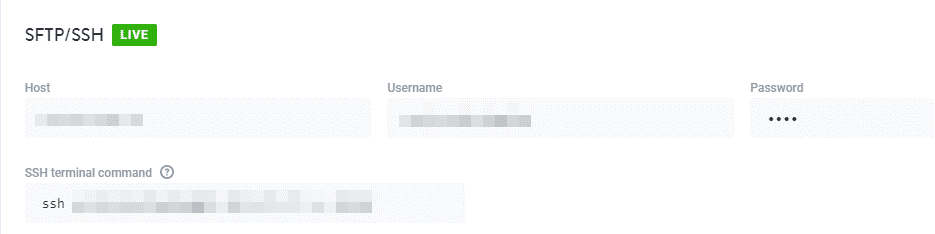
ستجد دليل جذر WordPress الخاص بك أثناء اتصالك بخادمك. في كثير من الحالات ، يتم تسمية الدليل باسم المجلد public_html.
للبدء ، قم بنسخ أو تنزيل المجلد " public ".
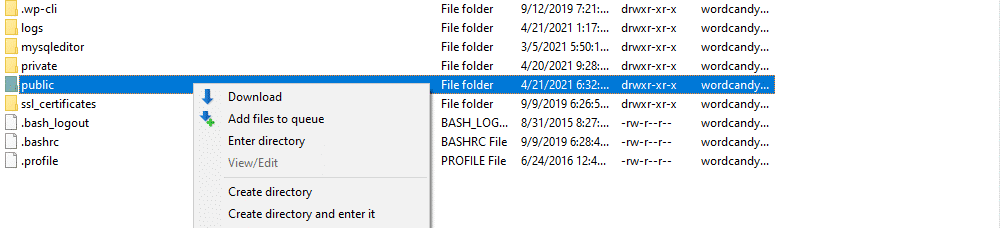
أثقل الموقع ، كلما طالت مدة النسخ الاحتياطي. نظرًا لأن معظم مواقع WordPress تحتوي على مئات أو آلاف الملفات ، فقد يستغرق التنزيل بعض الوقت.
بمجرد الانتهاء من النسخ الاحتياطي ، أعد تسمية هذا المجلد بتاريخ النسخ الاحتياطي واحفظه في مكان آمن.
بهذه الطريقة ، يمكنك الاحتفاظ بموقع WordPress بالكامل جنبًا إلى جنب مع الوسائط في حل تخزين سحابي أو على جهاز الكمبيوتر الخاص بك.
الجزء الثاني من النسخ الاحتياطي لموقع ويب هو نسخ قاعدة البيانات.
كيفية تنزيل قاعدة بيانات WordPress؟
أسهل طريقة لعمل نسخة احتياطية من قاعدة البيانات هي الانتقال إلى لوحة تحكم الاستضافة والبحث عن برنامج إدارة قاعدة البيانات.
لهذا الغرض ، يمكنك استخدام phpMyAdmin ، والذي يجب أن يقدمه العديد من مضيفي WordPress.
عندما تنقر على "فتح phpMyAdmin" ، سيبدأ تشغيل مدير قاعدة البيانات.
اتبع الخطوات المذكورة أدناه-
- حدد قاعدة بيانات موقع WordPress الخاص بك من القائمة
- انتقل إلى علامة التبويب تصدير في شريط القائمة.
- حدد الطريقة السريعة (بشكل افتراضي ، تتضمن جميع الجداول في ملف SQL).
- انقر فوق SQL من أجل التنسيق.
- انقر فوق Go.
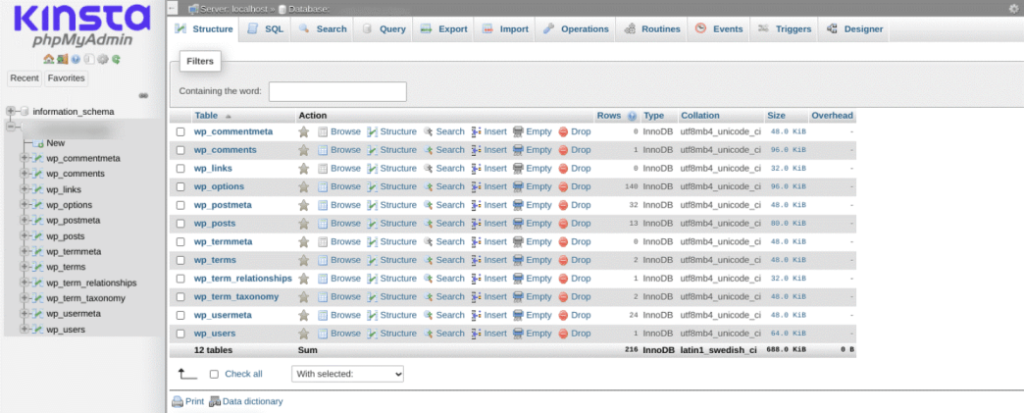
هذا كل شيء! يجب تنزيل ملف قاعدة البيانات الخاص بك بسرعة.
الآن ، لديك كلاهما - نسخة من قاعدة البيانات الخاصة به ودليل جذر WordPress. يمكنك ببساطة ضغط دليل الموقع وملف SQL الخاص بقاعدة البيانات معًا وحفظهما في حالة الطوارئ.
نظرًا لأنك تعلمت طريقة النسخ الاحتياطي لملفاتك وقاعدة البيانات يدويًا ، فأنت بحاجة إلى معرفة كيفية استعادتها يدويًا.
كيف تستعيد نسخة ووردبريس الاحتياطية يدويًا؟
لهذا ، عليك القيام بالعملية العكسية.
أفضل طريقة للقيام بذلك هي -
للملفات-
- قم بتحميل مجلد الجذر الاحتياطي إلى الخادم الخاص بك باسم ملف مختلف.
- بمجرد انتهاء الدليل ، يمكنك حذف المجلد الجذر الحالي وتسمية مجلد النسخ الاحتياطي مرة أخرى إلى قيمته الأصلية.
لقاعدة البيانات-
- ارجع إلى phpMyAdmin وابحث عن قاعدة بيانات موقعك.
- حدد أداة الاستيراد في الجزء العلوي من الشاشة لاستيراد نسخة احتياطية لقاعدة البيانات الخاصة بك
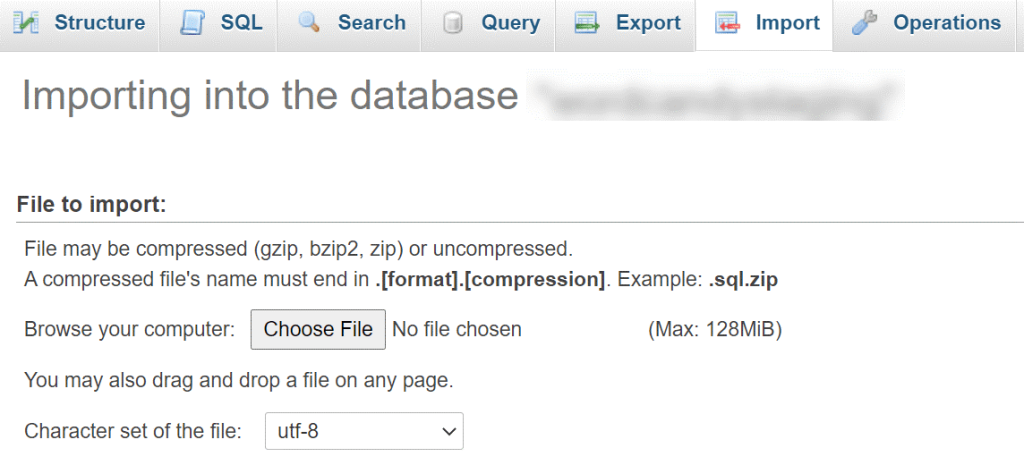
الآن عليك تحديد ملف لاستيراده وتحديد تنسيقه.
اختر ملف النسخ الاحتياطي لقاعدة البيانات الذي ترغب في استيراده. في الجزء السفلي من الشاشة ، انقر فوق الزر Go.
بمجرد الانتهاء من عملية الاستيراد ، ستصلك رسالة نجاح.
باختصار ، إذا كان لديك موقع WordPress ، فيجب عليك الاحتفاظ بنسخة احتياطية من موقع WordPress الخاص بك ليوم ممطر!
حتى الآن ، ناقشنا "أهمية النسخ الاحتياطي" و "كيفية النسخ الاحتياطي". نريد تخصيص باقي المنشور لـ "كم مرة" و "ما الذي يجب نسخه احتياطيًا".
دعونا نناقش - " كم مرة ."
ما مدى تكرار النسخ الاحتياطي لموقع WordPress الخاص بك؟
يعتمد عدد المرات التي يجب فيها الاحتفاظ بنسخة احتياطية من موقع WordPress الخاص بك على عدد المرات التي يتم فيها تحديث موقعك.
على سبيل المثال ، لا يتعين عليك إجراء نسخ احتياطي يوميًا لموقع ويب محفظة ثابت لا يتم تحديثه أبدًا. ستكون النسخ الاحتياطية الشهرية مثالية لمثل هذه المواقع.
على العكس من ذلك ، إذا كنت مدونًا وتنشر مدونة جديدة كل يوم ويتبادل القراء الكثير من التعليقات ، في مثل هذه الحالات ، ربما تحتاج إلى النسخ الاحتياطي كل يوم.
وبالنسبة لمتجر WooCommerce الذي يتسم بحركة مرور عالية ، ربما تحتاج إلى حل نسخ احتياطي تزايدي لموقع الويب في الوقت الفعلي. سيساعد ذلك في حفظ التغييرات على الفور ، حتى لا تفقد بيانات طلبك الأساسية أبدًا.
هل تشعر بالارتباك عند اتخاذ قرار بشأن جدول النسخ الاحتياطي؟
لا شكر على واجب! فقط اسأل نفسك هذا السؤال البسيط.
هل سيؤثر ذلك سلبًا على موقعي إذا فقدت بيانات موقع الويب من الساعات أو الأيام أو الأسابيع أو الأشهر الماضية؟
يجب أن تفكر في النسخ الاحتياطية اليومية إذا كانت X = يوم واحد لموقعك على الويب.
بالنسبة لمواقع التجارة الإلكترونية الشهيرة التي تولد حركة مرور عالية ، نقترح نسخًا احتياطية في الوقت الفعلي. لأن بيانات هذه المواقع تتغير كل دقيقة بترتيب جديد. سيوفر لك الاحتفاظ بنسخة احتياطية في الوقت الفعلي في مثل هذه الحالات إذا حدث أي خطأ.
ما هو النسخ الاحتياطي لموقع WordPress الخاص بك؟
يتكون WordPress Backup من - الملفات وقاعدة البيانات
ملفات موقع WordPress الخاص بك هي-
- ملفات الموضوع / البرنامج المساعد
- تحميل الصور / الوسائط في مجلدات محتوى / تحميل WordPress
تحتوي قاعدة بيانات موقعك على المحتوى الفعلي الذي يتضمن-
- محتوى الصفحة
- محتوى منشور المدونة
- تعليقات
- تصميمات
- إعدادات
- عمليات إرسال النموذج
لنسخ موقعك احتياطيًا ، تحتاج إلى نسخ ملفاتك وقاعدة بياناتك احتياطيًا.
ومع ذلك ، قد لا تحتاج بالضرورة إلى نسخ كلا الجزأين احتياطيًا بنفس التردد. يعتمد ذلك على كيفية عمل موقعك.
هل يقوم مضيفو WordPress بإجراء نسخ احتياطية؟
عادة ، يجب ألا تعتمد على مضيف الويب الخاص بك لإجراء نسخ احتياطي لموقع WordPress الخاص بك.
ومع ذلك ، فإن معظم شركات استضافة الويب تأخذ نوعًا من النسخ الاحتياطي ؛ لا يوجد ضمان عندما يتعلق الأمر بتكرار تلك النسخ الاحتياطية وشمولها.
هذا ليس صحيحًا بالنسبة لجميع الوكالات المضيفة ، حيث لدينا بعض الاستثناءات.
يوفر موفرو استضافة WordPress المُدارون من Premium مثل WP Engine و Kinsta و WPX وما إلى ذلك ، نسخة احتياطية تلقائية قوية مع تخزين خارج الموقع. هذا أيضًا أحد الأسباب التي تجعل خدمات استضافة WordPress المُدارة تكلف أكثر.
أين يجب عليك تخزين نسخ WordPress الاحتياطية؟
كما أوضحنا من قبل ، لا ينبغي للمرء الاعتماد على خادم WordPress الخاص بك للنسخ الاحتياطية لموقعك بسبب خطر فشل نقطة واحدة.
نحن لا نقول أن النسخ الاحتياطي لخادم موقع WordPress ليس مفيدًا ؛ يمكن أن يساعدك في بعض المواقف ، مثل كسر شيء ما عن طريق الخطأ على موقع الويب الخاص بك. ولكن إذا حدث خطأ ما في خادم WP ، فستفقد موقع الويب المباشر والنسخ الاحتياطي.
سيسمح لك خياران بتخزين نسخ WordPress الاحتياطية بأمان-
- جهاز الكمبيوتر المحلي الخاص بك - يمكنك بسهولة تنزيل ملفات النسخ الاحتياطي وقاعدة البيانات على محرك الأقراص الثابتة بجهاز الكمبيوتر الخاص بك.
- التخزين السحابي - يمكنك حفظ النسخ الاحتياطية لموقعك في "CLOUD" باستخدام خدمات مثل Dropbox أو Google Drive أو DigitalOcean Spaces أو Amazon S3 أو غيرها.
نصيحة إضافية- إذا كنت ترغب في إنشاء طبقة إضافية من أمان البيانات ، احتفظ بثلاث نسخ من موقع WordPress الخاص بك-
- واحد أساسي (موقعك المباشر)
- واحد في جهاز الكمبيوتر المحلي الخاص بك.
- واحد في التخزين السحابي
لا نوصي بالنسخ الاحتياطي اليدوي. لماذا؟
خلال هذا المنشور ، تعلمت أن النسخ الاحتياطية مهمة ، لكننا نشعر أن النسخ الاحتياطية اليدوية محفوفة بالمخاطر. فيما يلي بعض الأسباب التي تجعلنا نعتقد أنه لا يجب عليك اختيار النسخ الاحتياطي اليدوي لموقع الويب-
- يبطئ موقع الويب الخاص بك
- عملية تستغرق وقتًا طويلاً
- نسخ احتياطي جزئي بسبب انقطاع الاتصال بالخادم
- التوقف
في الوقت نفسه ، لدينا بعض الإيجابيات حول استخدام مكون إضافي للنسخ الاحتياطي لموقع الويب.
- النسخ الاحتياطي الآلي
- نسخ احتياطي في الوقت الفعلي
- لا حاجة للتخزين
- لا توقف
- يعيد ناجحة
- دعم على مدار الساعة طوال أيام الأسبوع
مقالات أخرى مفيدة لتأمين موقع WordPress الخاص بك
- كيفية التحقق من وجود برامج ضارة على موقع WordPress الخاص بك وإصلاحه؟
- 14 مهمة صيانة ووردبريس يجب القيام بها بانتظام
- كيفية التحكم في أذونات الملفات والمجلدات في WordPress
- كيفية إخفاء صفحة تسجيل الدخول إلى WordPress الخاصة بك من المتسللين
- ماذا تفعل إذا تعرض موقع WordPress الخاص بك إلى عمليات إعادة توجيه ضارة
- كيفية تغيير اسم مستخدم مسؤول WordPress (3 طرق سهلة)
- 14+ طريقة لزيادة أمان موقع WordPress الخاص بك
- أفضل ملحقات التدريج ووردبريس المجانية والمدفوعة
- أفضل ملحقات WordPress لترحيل موقعك في دقائق
- أفضل 5 ملحقات أمان لـ WordPress 2023 (مجاني ومدفوع)
خاتمة
بالنسبة للعديد من الأشخاص ، يعد تعلم كيفية عمل نسخة احتياطية من موقع ويب WordPress أحد الأشياء التي قد تبدو غير ملحة حتى يحدث شيء ما لموقعك. بعد ذلك ، يصبح الأمر عاجلاً للغاية ولكن ربما فات الأوان.
أخذ نسخة احتياطية من موقع الويب الخاص بك يعني الحصول على تأمين لبيانات موقع الويب الخاص بك. وبالتالي ، فإن النسخ الاحتياطي لموقع WordPress الخاص بك أمر بالغ الأهمية في حماية المحتوى الخاص بك على الإنترنت. تتوفر العديد من المكونات الإضافية والخدمات الرائعة لمساعدتك في أتمتة عملية النسخ الاحتياطي.
من خلال النسخ الاحتياطي لموقعك بانتظام ، يمكنك أن تطمئن إلى أن بياناتك آمنة ومأمونة في حالة حدوث شيء ما لموقعك. وبالتالي ، يجب أن تتعلم حماية نفسك من الحزن على الطريق.
المؤلف السيرة الذاتية:
أنا أبهيشيك ميهتا ، الرئيس التنفيذي ومؤسس WordPressfaster. أنا شخص شغوف ورؤيوي ومحب للمرح ولدي أكثر من 15 عامًا من الخبرة في مجال التكنولوجيا والتسويق. نظرًا لكوني من عشاق التكنولوجيا ، فقد طورت ببطء اهتمامي بالكتابة وبدأت مدونة WordPress الخاصة بي. أكتب عن أي موضوع يثير الاهتمام به. حتى الآن ، قمت بتغطية مجالات الأعمال والتكنولوجيا والتسويق الرقمي.
